パワポのマクロで作業を効率化!~Step1.マクロを有効にする~
マクロと聞くとExcelやAccessなどで使うイメージを持つ方が大半だと思いますが、実はPowerPointでもマクロを使うことが出来ます!ある程度PowerPointに慣れてきた方でも、PowerPointを使う以上どうしても効率化出来なかった作業があったりするのではないでしょうか?
今回は、そんな方にとって耳よりな情報になるかもしれない、PowerPointのマクロについて触れていきたいと思います。
そもそもマクロとは?
Office製品のマクロは、Microsoft Officeソフトウェア(例: Word、Excel、PowerPointなど)で使用される自動化ツールの一種です。マクロは、特定の作業やタスクを自動的に実行するための一連の命令や手順の記録を行い、繰り返し行う必要のある操作や複雑なタスクを、ボタンクリックやキーボードショートカットなどから簡単に実行することができます。
そのため、手動で作業するよりも正確な作業が出来るため作業の効率化に役立ちます。ただし、マクロにはセキュリティ上のリスクがあり、信頼できないソースを実行する際は注意が必要であることは忘れないようにしましょう。
PowerPointでマクロを実行してみよう!
それでは早速PowerPointでマクロを有効にしていきましょう。
マクロが使えるメニューを「開発タブ」と呼びますが、デフォルトは非表示の設定になっているため、まずは「ファイル」→「オプション」→「リボンのユーザー設定」で「開発」にチェックを入れましょう。
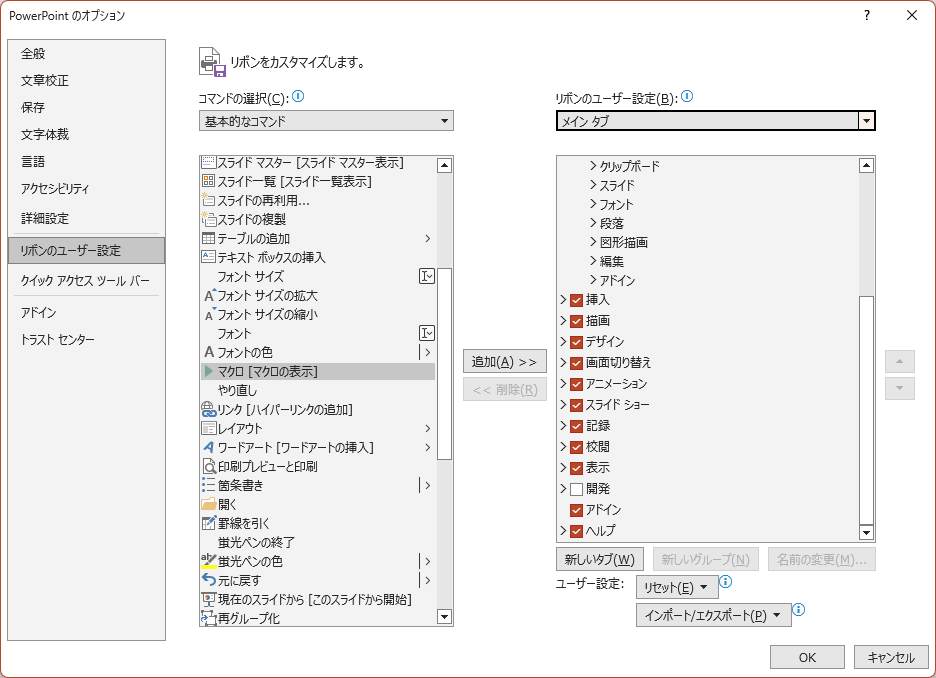
上記手順を実施すると、メニューの中に「開発タブ」が表示されるようになります。マクロを新規作成したい場合には「Visual Basic」を選択してみましょう。

すると、ExcelやAcccessでマクロを既に使ったことがあるという方からすればお馴染みのVBAエディタの画面が表示されます。
後はこの画面で必要な処理を書き、「実行」 or 「デバッグ(コードが合っているか確認しながら進める際に使用する)」をするようにしましょう。
PowerPointで使用できるマクロの例
今回は、あくまでもマクロの導入が目的となるため実際の使用例については次回から詳しく説明を行っていきますが、簡単な例としては以下のようなものがあります:
- スライドの挿入と整形: マクロを使用して、新しいスライドの挿入や既存のスライドの整形(テキストの追加、フォーマットの変更など)を自動化できます。
Sub 新しいスライドを挿入()
' 新しいスライドを挿入ActivePresentation.Slides.Add Index:=2, Layout:=ppLayoutText' スライドにテキストを追加ActivePresentation.Slides(2).Shapes(1).TextFrame.TextRange.Text = "新しいスライド"
End Sub- テキストやオブジェクトのフォーマット設定: テキストやオブジェクトのフォント、色、サイズなどのフォーマットを一括で設定できます。
Sub テキストのフォーマット設定()
' スライド1の1番目のテキストボックスのフォントを変更
ActivePresentation.Slides(1).Shapes(1).TextFrame.TextRange.Font.Bold = msoTrue
ActivePresentation.Slides(1).Shapes(1).TextFrame.TextRange.Font.Color.RGB = RGB(255, 0, 0)
End Sub- プレゼンテーションのプロパティの設定: プレゼンテーションのプロパティを設定できます。例えば、スライドショーの設定やタイトルの設定などがあります。
Sub プレゼンテーションのプロパティ設定()
' タイトルの設定ActivePresentation.Title = "新しいプレゼンテーション"
' 自動進行時間の設定ActivePresentation.SlideShowSettings.AdvanceMode = ppSlideShowUseSlideTimings ActivePresentation.SlideShowSettings.UsePresenterView = msoTrue
End Sub- スライドショーの制御: マクロを使用して、スライドショーの開始や停止、次のスライドへの移動などの操作を自動化できます。
Sub スライドショーの開始()
' スライドショーを開始ActivePresentation.SlideShowSettings.StartingSlide = 1ActiveWindow.View.SlideShowView.Start
End Subまとめ
今回の記事は「PowerPointでもマクロが使える」ことを皆様に知っていただきたくために執筆しました。「それは知っているからもっと実践的な話を早くして欲しい!」という方には、次回以降はどんどん事例をご紹介していきますので、是非楽しみにお待ちいただければ幸いです。